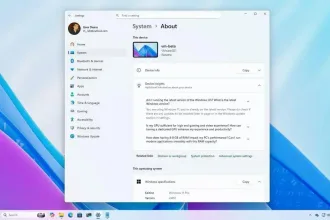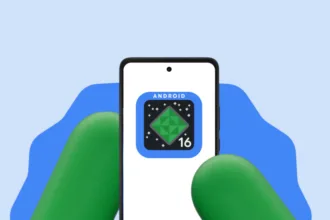Como todos sabem, antes do lançamento de cada versão do Android, elas passam por muitos testes, em versões de desenvolvedores e Beta. O Google lançou recentemente o último beta do Android 14 na forma de QPR 2 Beta 2. No entanto, infelizmente para os usuários do Pixel 7 Pro, parece que a atualização mais recente do QPR 2 Beta 2 do Android 14 também está interrompendo a funcionalidade do sensor de impressão digital.
Versão beta do Android 14 e os problemas no sensor de impressão digital do Pixel 7 Pro
De acordo com alguns usuários do Reddit (Via: Android Authority), a atualização quebrou o sensor de impressão digital do Pixel 7 Pro. O sensor estava funcionando antes da atualização, mas não desbloqueia mais o dispositivo. O telefone ainda recomenda que o usuário visite um centro de reparos.
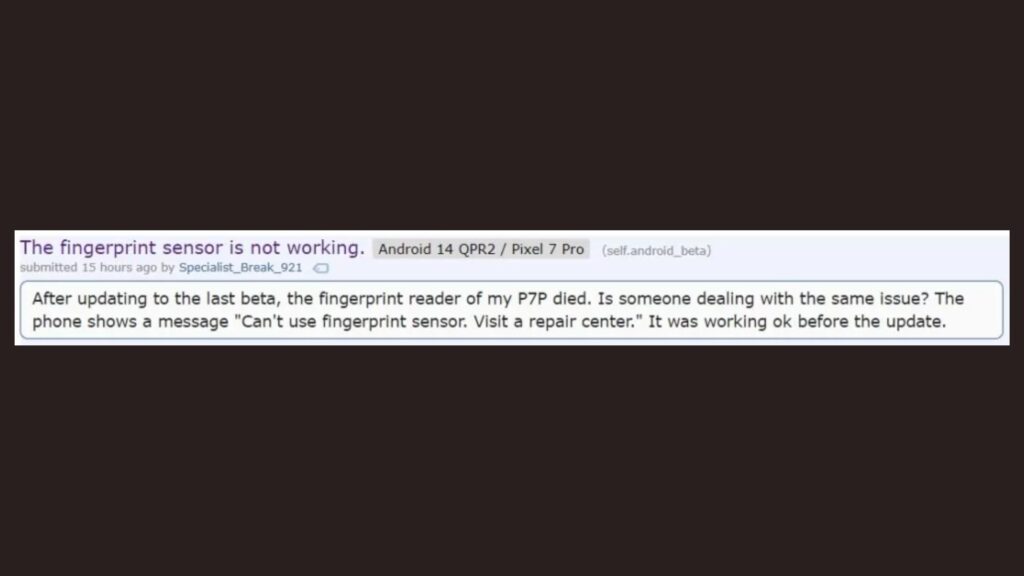
Alguns usuários relataram isso em monitores que foram substituídos no passado, embora alguns usuários também relatem isso em telefones novos, que não tiveram tais substituições. Não vimos nenhuma menção ao Pixel 7 vanilla, embora isso não exclua completamente o bug no dispositivo menor.
As versões beta sempre trazem algum bug, ou alguns deles. Sugerimos que os usuários que passam por esse problema, o relatem ao Google por meio do aplicativo Feedback. Depois de enviar o problema, você pode tentar recalibrar o sensor de impressão digital usando um computador. Muitos usuários relatam que o sensor quebrado começa a funcionar novamente após a recalibração.
Para recalibrar o sensor de impressão digital do seu Pixel 7 Pro após a atualização do Android 14 QPR 2 Beta 2, siga estas etapas:
- Certifique-se de ter feito backup de todos os dados importantes do seu telefone.
- Acesse o site Pixel Repair em seu computador e clique em Instalar software de calibração de impressão digital na parte inferior. Alternativamente, você pode acessar diretamente a página de calibração clicando neste link.
- Desligue o Pixel 7 Pro pressionando os botões de aumentar volume e liga/desliga.
- Assim que o telefone estiver desligado, entre no modo Fastboot em seu Pixel 7 Pro pressionando e mantendo pressionados os botões de volume e liga / desliga por cerca de três segundos. Você pode confirmar o modo Fastboot ao ver uma tela preta com um triângulo vermelho.
- Quando o telefone estiver no modo Fastboot, conecte-o ao computador usando um cabo USB.
- Clique em Conectar dispositivo no site e siga as instruções listadas.
- Assim que a recalibração da impressão digital for concluída, seu telefone será reiniciado. Verifique se a calibração está funcionando ou não.
- Se não funcionar após a correção, recomendamos desligar manualmente e reiniciar novamente.
Isso deve corrigir o sensor de impressão digital do seu Pixel 7 Pro no Android 14 beta mais recente.